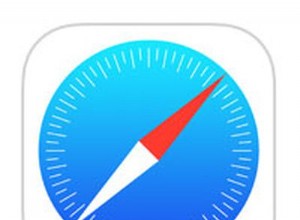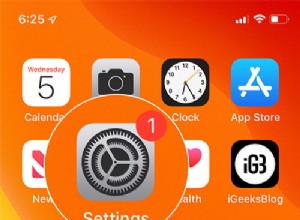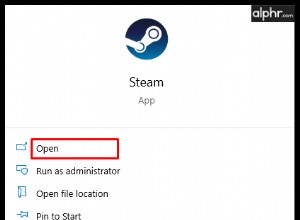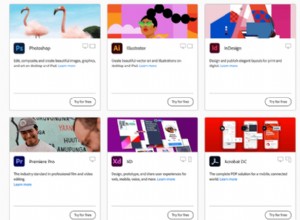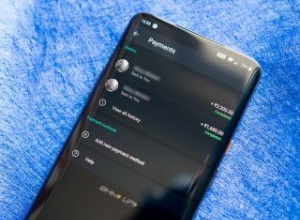يجعل Apple CarPlay الأمور أسهل عندما تكون خلف عجلة القيادة. من خلال توصيل جهاز iPhone الخاص بك بمنفذ Bluetooth أو USB في سيارتك على الطرز المدعومة (يفتح في نافذة جديدة) ، يمكنك الاعتماد على CarPlay لمساعدتك في الحصول على اتجاهات القيادة ، والاستماع إلى الموسيقى وغيرها من الأصوات ، وإجراء مكالمات هاتفية واستلامها ، والاستماع إلى والرد على الرسائل النصية. يمكنك أيضًا إنجاز معظم هذه المهام من خلال التحدث إلى Siri مباشرةً بدلاً من العبث بضوابط شاشة اللمس التي ترفع عينيك عن الطريق.
تواصل Apple تعزيز قدرات CarPlay من خلال إضافة العديد من الميزات الجديدة والتخلص من بعض العقبات المزعجة. تسمح التحديثات الأخيرة بتعدد المهام ، وتحسين تكامل Siri ، وإضافة محطات شحن EV على الخرائط ، وتقديم عرض تقويم جديد
أحد أفضل التحسينات هو التغيير للسماح للراكب بفحص iPhone المتصل دون تعطيل ما تراه على لوحة القيادة في CarPlay. فيما يلي بعض النصائح والحيل التي من المفترض أن تساعدك في استخدام CarPlay بشكل أكثر فاعلية.
1. ركز على قيادتك
مع نظام التشغيل iOS 15 ، قامت Apple بتجديد خيار "عدم الإزعاج" في iPhone إلى وضع جديد يسمى التركيز ، والذي يمكن أن يساعد في التحكم في الإشعارات. إحدى فئات التركيز هي القيادة. اضبط هذا ضمن الإعدادات> التركيز> القيادة وتمكين المفتاح بجوار القيادة.
للسماح بالإشعارات من جهات اتصال معينة ، انقر على الأشخاص قسم تحت الإخطارات المسموح بها. هنا ، يمكنك إضافة أو إزالة أشخاص محددين وتعيين من يمكن إجراء مكالماته. ضمن قسم "الخيارات" ، يمكنك إعداد رسائل آلية لتنبيه أي شخص يحاول الاتصال بك بأنك تقود السيارة حاليًا. انقر على الإدخال ضمن تشغيل تلقائيًا لتحديد متى يجب استخدام هذا التركيز.
2. تعدد المهام أثناء استخدام CarPlay
في الماضي ، كان CarPlay يعكس ببساطة أي تطبيق مفتوح على هاتفك ، ولكن هذا لم يكن مفيدًا دائمًا عند محاولة القيام بأمرين في وقت واحد. على سبيل المثال ، إذا فتحت الخرائط على لوحة تحكم سيارتك وفتح شخص ما تطبيق الموسيقى على هاتفك ، فستفقد اتجاهاتك. مع iOS 13 أو أعلى ، لن يحدث ذلك. يمكن للراكب لديك فتح أي تطبيق على هاتفك ، ويظل عرض لوحة التحكم كما هو.
3. التحكم في لوحة التحكم الخاصة بك
حتى iOS 13 ، يمكن أن تعرض لوحة القيادة تطبيقًا واحدًا فقط في كل مرة. إذا كنت ترغب في رؤية شاشة التنقل في الخرائط واستخدام مشغل الموسيقى الخاص بك ، فسيتعين عليك القفز ذهابًا وإيابًا بين الاثنين. يمكنك الآن تقسيم الشاشة بين تطبيقين أو ثلاثة تطبيقات للإشارة إلى اتجاهات القيادة في نافذة واحدة ، والتحكم في الموسيقى من أخرى ، وعرض التقويم الخاص بك في الجزء الثالث من الشاشة ، على سبيل المثال.
تحتوي لوحة القيادة أيضًا على ثلاثة تكوينات مختلفة يمكنك التبديل بينها من خلال النقر على زر الصفحة الرئيسية. اعرض تطبيقك الحالي أو الأخير في وضع ملء الشاشة ، أو اعرض العديد من التطبيقات في وضع تقسيم الشاشة ، أو اعرض الشاشة الرئيسية مع إمكانية الوصول إلى جميع تطبيقاتك.
يمكنك أيضًا النقر فوق أحد التطبيقات لعرضه بملء الشاشة والنقر فوق أحد الرموز الموجودة على الجانب الأيسر من لوحة التحكم للتبديل إلى تطبيق حديث.
4. تخصيص ورق الحائط الخاص بك
يضيف كل إصدار جديد من iOS المزيد من صور الخلفية لرسم خلفية CarPlay. لتخصيص الخلفية ، افتح تطبيق الإعدادات في CarPlay وحدد الخلفية . انقر على الصورة التي تريد استخدامها كخلفية جديدة ، ثم انقر على تعيين زر.
5. ابق حر اليدين مع Siri
إذا كنت تقوم بتشغيل iOS 14 أو أعلى ، فلن يقوم Siri بعد الآن بإعاقة رؤيتك لشاشة السيارة عندما تتصل بالمساعد الصوتي. الآن عندما تتفاعل مع Siri ، فإنها تظهر على شكل كرة دوامة صغيرة أسفل الشاشة.
إذا كنت بحاجة إلى التواصل مع الآخرين أثناء القيادة ، فيمكن أن يأتي Siri للإنقاذ ويقدم لك خيارات المراسلة بدون استخدام اليدين. يمكنك أن تقول شيئًا مثل "مرحبًا Siri ، أرسل رسالة صوتية إلى [اسم الشخص]" ، ثم سجل رسالتك. يمكنك بعد ذلك مراجعة الرسالة أو تغييرها قبل إرسالها. سيشارك Siri أيضًا الوقت المقدر للوصول مع شخص آخر ، وهي إضافة مفيدة إذا تأخرت عن موعد. فقط قل "مرحبًا Siri ، شارك الوقت المقدر للوصول مع [اسم الشخص]."
ومع نظام التشغيل iOS 15 أو إصدار أحدث ، يمكن لـ Siri الإعلان عن رسائل جديدة حتى لا تشتت انتباهك عند النظر إلى لوحة التحكم. لإعداد هذا ، افتح الإعدادات> Siri &Search> الإعلان عن الإشعارات وتمكين مفتاح الإعلان عن الإشعارات . انقر على CarPlay وقم بتشغيل مفتاح إعلان الرسائل ، ثم عيّن الطريقة التي تريد أن يتفاعل بها Siri عند وصول رسالة جديدة.
6. ابحث عن محطة شحن للمركبة الكهربائية
إذا كنت تمتلك سيارة كهربائية ، فيمكنك الحصول على المساعدة من CarPlay عندما يحين وقت الشحن. اضغط على شريط البحث في خرائط Apple واكتب "EV Chargers" وانقر على شواحن EV الدخول من نتائج البحث لمشاهدة خريطة مع أقرب محطات الشحن.
7. إضافة المزيد من التطبيقات
قامت Apple بتوسيع أنواع التطبيقات التي تدعمها من خلال CarPlay. يمكنك إضافة تطبيقات متوافقة لمحطات شحن المركبات الكهربائية ومواقف السيارات وتوصيل الطعام والفئات الأخرى. يمكنك أيضًا اللجوء إلى تطبيقات الملاحة البديلة مثل خرائط Google و Waze.
موصى به بواسطة محررينا
21 خدعة خفية داخل متصفح Safari من Apple 13 شيئًا لم تكن تعرفه يمكن لتطبيق Apple Notes القيام به 14 نصيحة لاستخدام Siri وتعديله على جهاز iPhone أو iPadإدارة التطبيقات المتاحة لـ CarPlay من خلال فتح الإعدادات> عام> CarPlay على جهاز iPhone الخاص بك. انقر على اسم سيارتك وحدد تخصيص لإضافة وإزالة وتبديل ترتيب التطبيقات المتاحة.
8. عرض الخرائط التفصيلية
يستخدم معظم السائقين CarPlay لاتجاهات القيادة ، لذلك عززت Apple تطبيق الخرائط لتقديم المزيد من المعلومات. أثناء التنقل في أحد المسارات ، يمكنك رؤية حدود السرعة والاتجاه والوقت المقدر للوصول والمباني ثلاثية الأبعاد والشركات مثل محطات الوقود والمطاعم. يقدم Siri أيضًا اتجاهات قيادة أكثر تحديدًا هذه الأيام ، مثل "انعطف يمينًا عند إشارة المرور التالية" بدلاً من "انعطف يمينًا لمسافة 800 قدم".
9. استمع إلى تطبيق الموسيقى
مع نظام iOS 13 أو أعلى ، يكون تطبيق الموسيقى أسهل للعيون عند استخدام CarPlay. صورة الألبوم كبيرة ، لذا يمكنك بسهولة التعرف على الألبوم بشكل مرئي. يعد الانتقال إلى ألبوماتك وقوائم التشغيل عملية أسرع وأسهل. الواجهة أكثر سهولة حيث يمكنك رؤية صورة الألبوم الخاصة بك على الجانب الأيمن من الشاشة مع الاستمرار في استخدام عناصر التحكم التي تعمل باللمس لتشغيل الموسيقى.
10. شاهد ما يتم تشغيله
يمكنك بسهولة الاطلاع على التفاصيل الكاملة لأي أغنية أو بودكاست أو كتاب صوتي يتم تشغيله حاليًا عبر تطبيق يسمى Now Playing. يمكن الوصول إلى تطبيق Now Playing من الشاشة الرئيسية ، أو إذا كنت بالفعل في تطبيق صوتي ، فما عليك سوى النقر على رمز الرسم البياني الصوتي في الزاوية العلوية اليمنى.
11. عرض التقويم الخاص بك
يمكنك عرض مواعيد التقويم الخاصة بك لليوم الحالي. ما عليك سوى الانتقال إلى الشاشة الرئيسية والنقر على التقويم رمز أو اطلب من Siri أن يظهر لك التقويم الخاص بك.
12. تعديل إعدادات CarPlay
يقدم CarPlay تطبيق الإعدادات المخصص الخاص به والذي يمكنك من خلاله تعديل الخيارات المختلفة - تمكين أو تعطيل تركيز القيادة واقتراحات Siri وصورة الألبوم. هناك أيضًا مفتاح يضبط نظام ألوان تطبيق CarPlay بين الوضع الداكن وسمة الإضاءة الافتراضية.